Ako odstrániť súbory cookie a históriu prehliadania z aplikácie Microsoft Edge
Súkromia Microsoft Okraj Spoločnosti Microsoft Hrdina / / February 27, 2021
Posledná aktualizácia dňa

Pri prehľadávaní internetu pomocou aplikácie Microsoft Edge sa informácie o navštívených weboch ukladajú do vášho počítača. Webové stránky, ktoré navštívite, sa ukladajú do medzipamäte, aby sa pri ďalšej návšteve rýchlejšie načítali. A súbory cookie sa ukladajú na uloženie prihlasovacích údajov a predvolieb stránok. Ak chcete tieto údaje vymazať, môžete z nich odstrániť súbory cookie, históriu prehliadania a ďalšie položky Microsoft Edge v počítači.
Vymažte súbory cookie a históriu prehliadania z Edge
Ak chcete začať, spustite prehliadač Edge a kliknite na ikonu Nastavenia a ďalšie tlačidlo (tri bodky). Potom prejdite nadol a kliknite na nastavenie z ponuky.
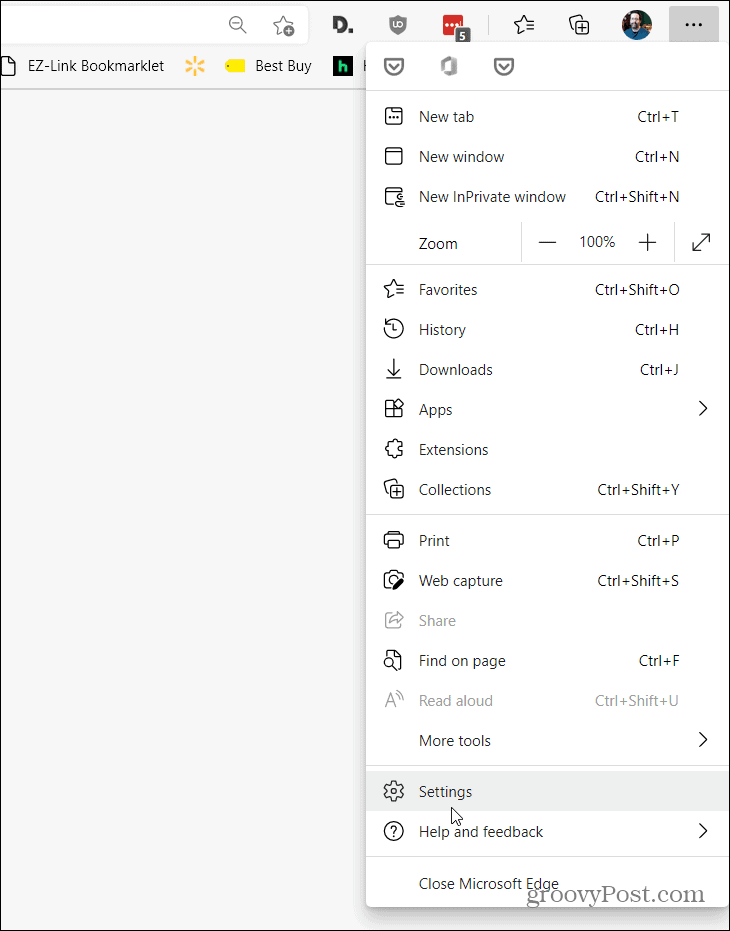
Potom na stránke „Nastavenia“ kliknite na Súkromie, vyhľadávanie a služby na ľavom paneli.
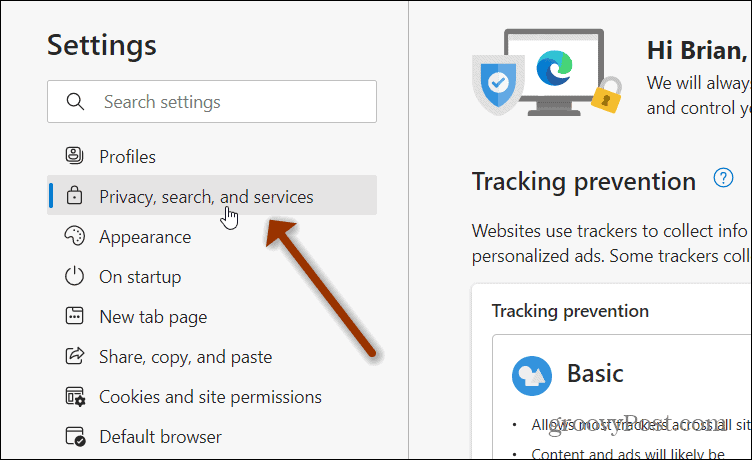
Prípadne môžete jednoducho skopírovať a vložiť nasledujúce položky do panela s adresou a stlačiť kláves Enter.
edge: // nastavenia / súkromie
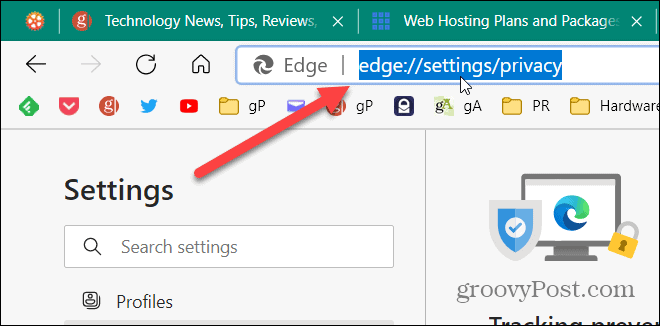
Tam uvidíte rôzne nastavenia ochrany osobných údajov pre Microsoft Edge. Pod "
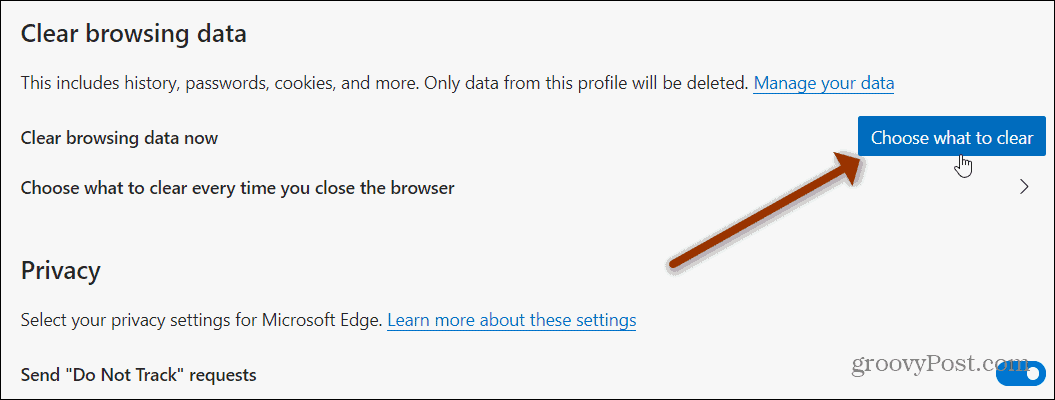
Otvorí sa okno „Vymazať údaje o prehliadaní“. Tam môžete kliknúť na typ údajov, ktoré chcete vymazať. Medzi hlavné položky patrí Prehladavat historiu, História sťahovania, Súbory cookie a ďalšie údaje stránoka Obrázky a súbory vo vyrovnávacej pamäti. Začiarknite políčko vedľa každej z položiek, ktoré chcete vymazať, vrátane súborov cookie a histórie prehliadania.
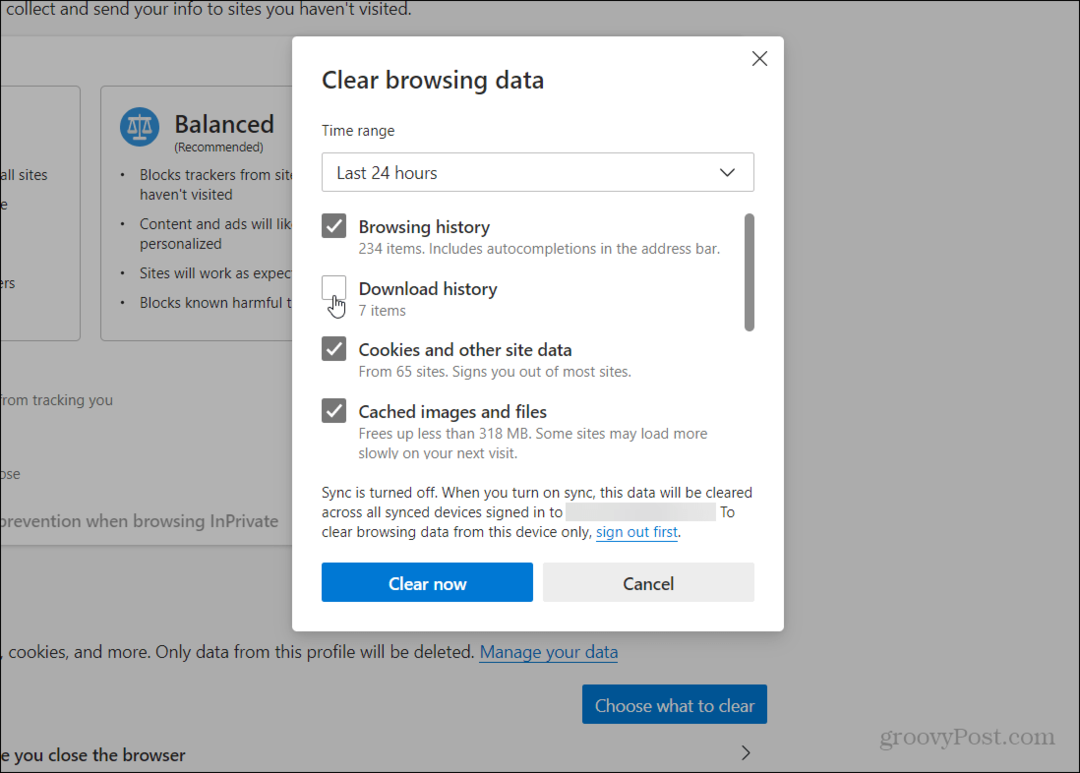
Potom kliknite na rozbaľovaciu ponuku Časové obdobie a vyberte, ako ďaleko dozadu chcete údaje vymazať. Môžete si vybrať z poslednej hodiny, 24 hodín, 7 dní, 4 týždňov alebo stále. Je zrejmé, že čím ďalej sa vraciate v čase, tým viac položiek sa bude mazať.
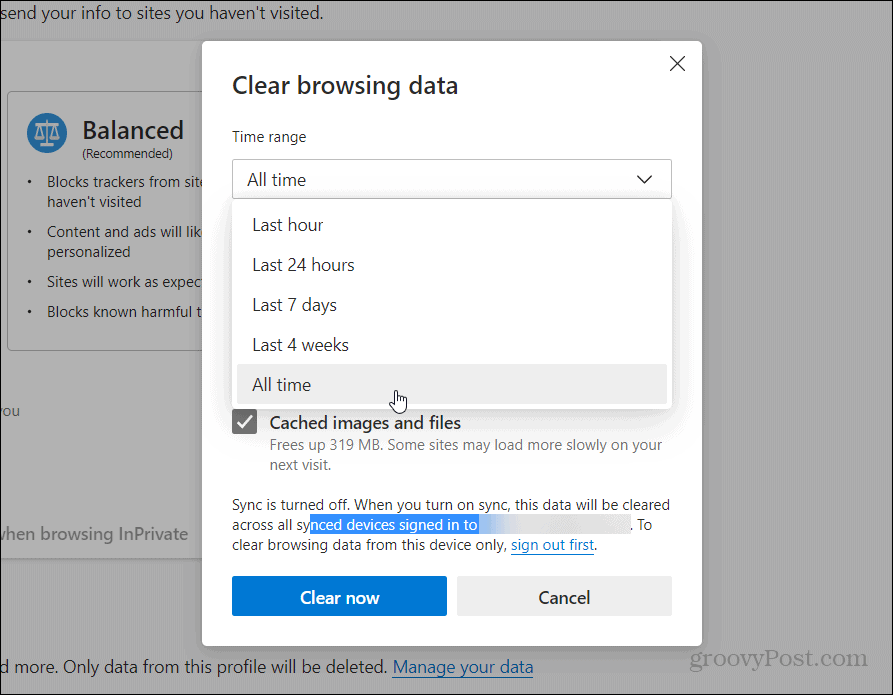
Po výbere kliknite na ikonu Teraz jasné tlačidlo.
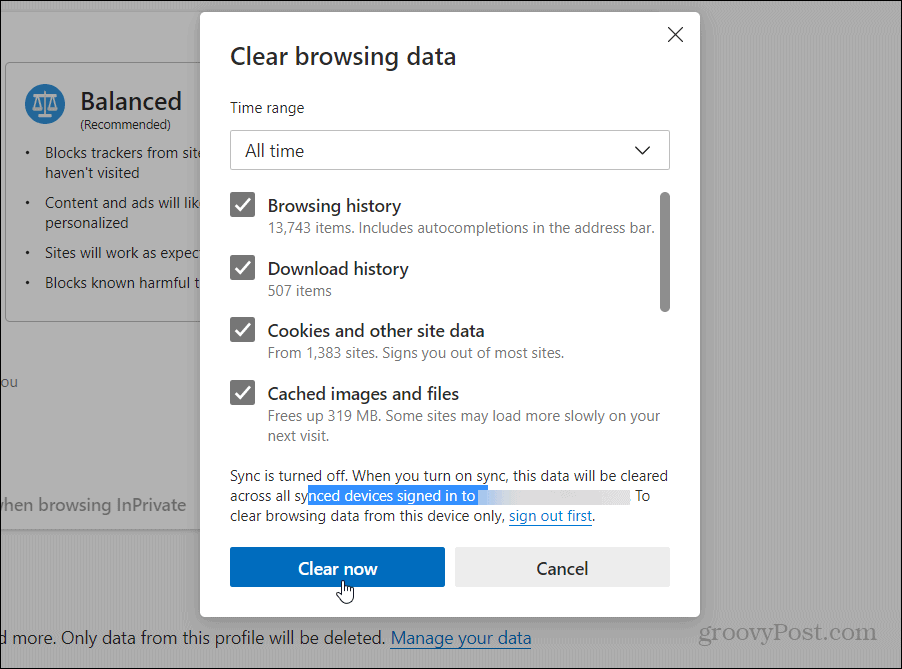
To je všetko. Za sekundu alebo dve sa všetky údaje, ktoré ste vybrali, z Microsoft Edge vymažú.
Vymažte súbory cookie a ďalšie údaje automaticky
Edge môžete tiež vyčistiť tak, aby vymazal súbory cookie a históriu prehliadania zakaždým, keď zavriete prehliadač. Klikni na "Vyberte, čo sa má vymazať pri každom zatvorení prehľadávača”Možnosť.
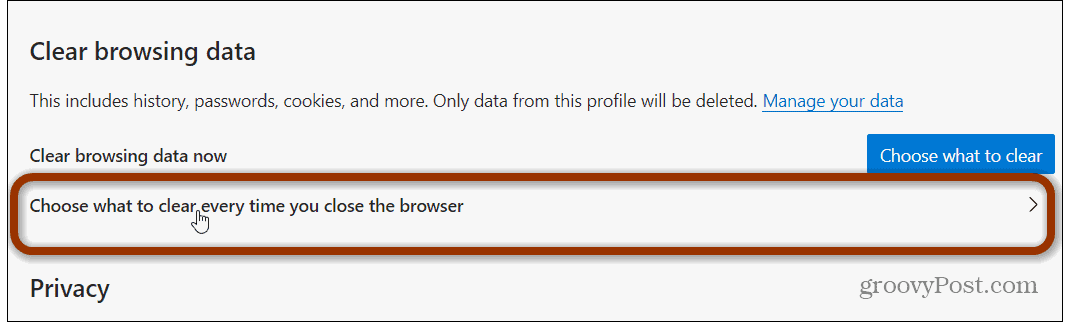
Na nasledujúcej stránke iba prepínajte položky, ktoré chcete vymazať zakaždým, keď zatvoríte Edge.
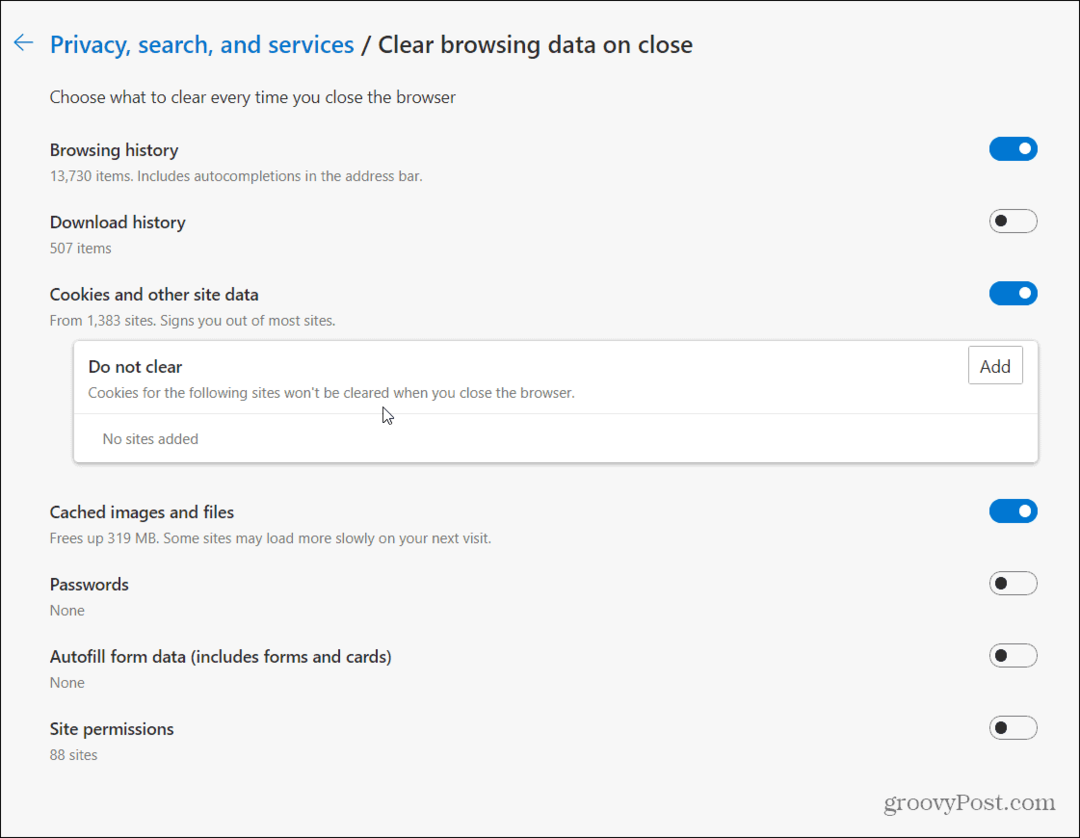
Dáva vám možnosť pridať stránky, pre ktoré nechcete, aby boli súbory cookie vymazané. Je to užitočná voľba, ak sa napríklad nechcete znova prihlásiť na často používané weby. Kliknite na ikonu Pridať tlačidlo a zadajte adresu webu a kliknite na Pridať tlačidlo. Urobte to pre každú stránku, ktorú chcete zahrnúť do Nevymazať zoznam.
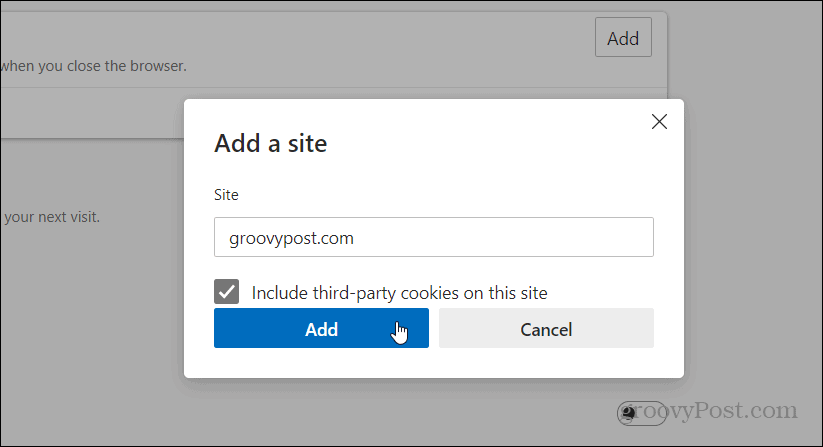
Môžete tiež upravovať a odstraňovať weby zo zoznamu.
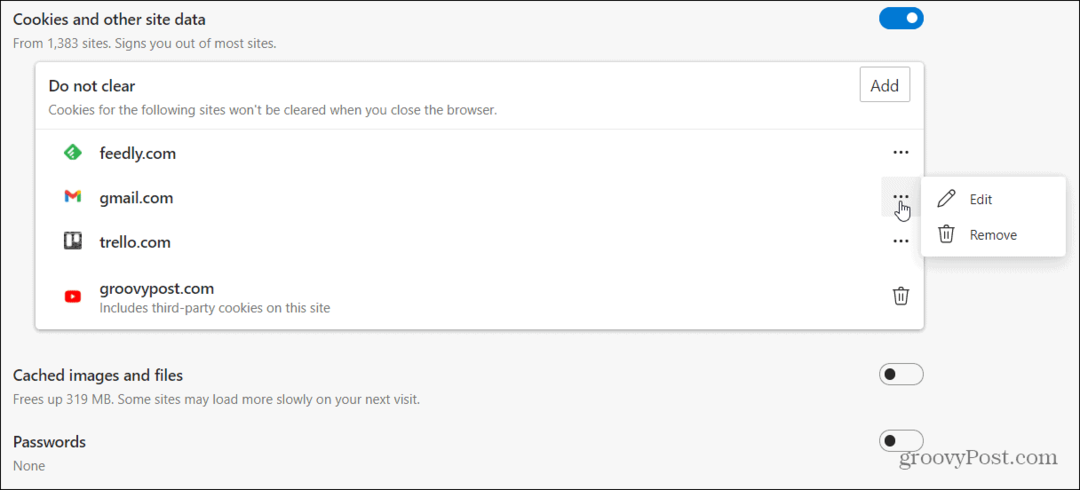
Ak nechcete, aby sa súbory cookie alebo história ukladali vôbec, najmä na zdieľanom počítači, môžete jednoducho použiť Edge je režim InPrivate.
Nový webový prehliadač Microsoft Edge na báze Chromu je vonku už viac ako rok a používa ho veľa ľudí. Stále však existujú niektoré počítače so systémom Windows 10, ktoré stará verzia Edge, ktorý bol dodaný so systémom Windows 10, keď bol pôvodne uvedený na trh. Známy ako „Microsoft Edge Legacy“ - bude odstránený prostredníctvom služby Windows Update tento rok.
Ak používate iný prehliadač, prečítajte si náš článok o ako odstrániť cookies a históriu prehliadania z Firefoxu. Alebo sa pozrite ako odstrániť cookies a históriu prehliadania z Google Chrome.
Priraďovanie cien v obchode: Ako získať ceny online s výhodami kamenných obchodov
Nákup v obchode neznamená, že musíte platiť vyššie ceny. Vďaka zárukám zhody cien môžete získať online zľavy u kamenných ...
Ako obdarovať predplatné Disney Plus digitálnou darčekovou kartou
Ak vás Disney Plus baví a chcete ho zdieľať s ostatnými, tu je návod, ako si kúpiť predplatné Disney + darček za ...
Váš sprievodca zdieľaním dokumentov v Dokumentoch, Tabuľkách a Prezentáciách Google
Môžete ľahko spolupracovať s webovými aplikáciami spoločnosti Google. Tu je váš sprievodca zdieľaním v Dokumentoch, Tabuľkách a Prezentáciách Google s povoleniami ...


